标签:http dir font bsp span 版本号 ini product java项目
我们一般用java做Swing项目的时候一般都是只能在Myeclipse里面运行,那么怎么把我们的项目打包成exe可以直接双击运行呢?
初始工作:为了不让用户安装java环境,所以我们先新建一个文件夹,里面先把我们的jdk放进去
首先看下我的项目结构
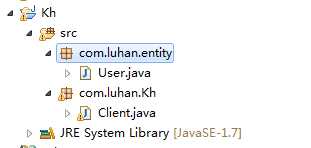
其实很简单,就是一个java项目,支部会是Client继承了Jframe
好啦,那么怎么把这个项目变成exe呢,当然,首先我们要将项目先变成jar,那么在Myeclipse里面将项目变成jar其实简单,
对着项目右键——》Export
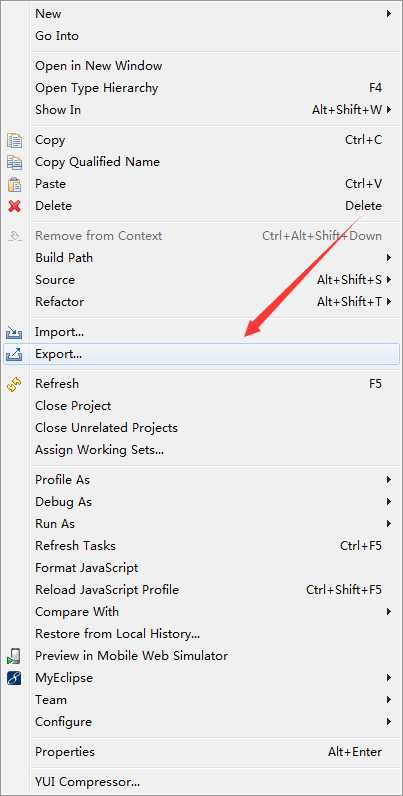
——》Java
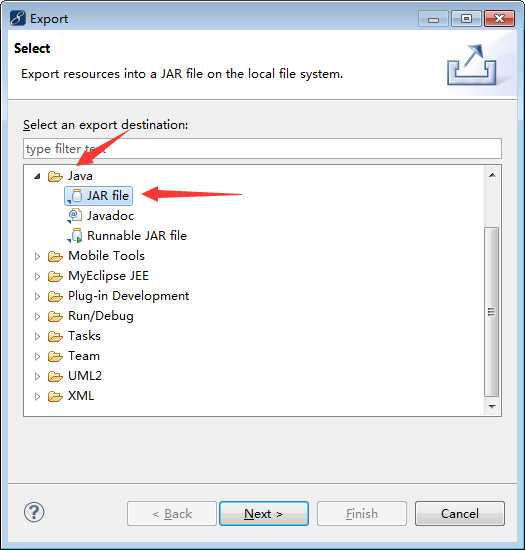
然后点next
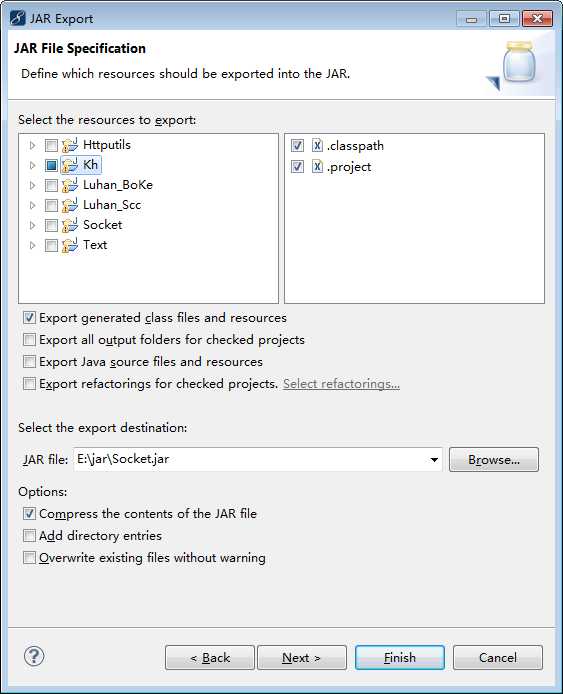
其中JAR file填写jar输出的位置,就是将jar输出到那个地方,然后一直下一步到
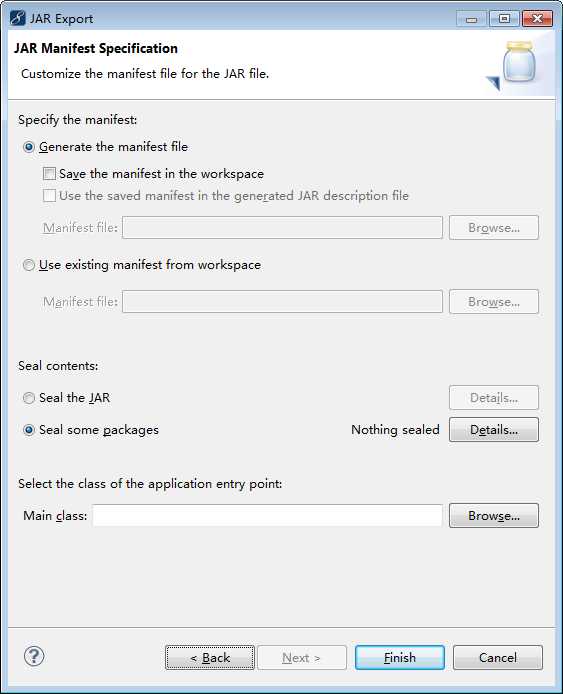
的时候,Main class选择项目的启动类,然后finish就好了
ok,接下来就是把我们的jar变成exe了,首先去下载一个exe4j,下载地址
下载完成之后安装即可,这里给出来一下,免费给你们一个注册码吧,L-g782dn2d-1f1yqxx1rv1sqd
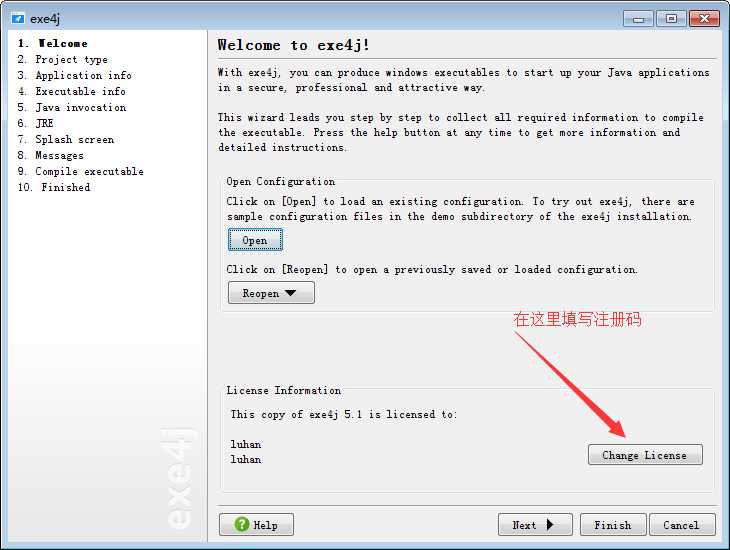
填写上我给你们的注册码就可以了,ok,我们正式开吧,直接点击next就好
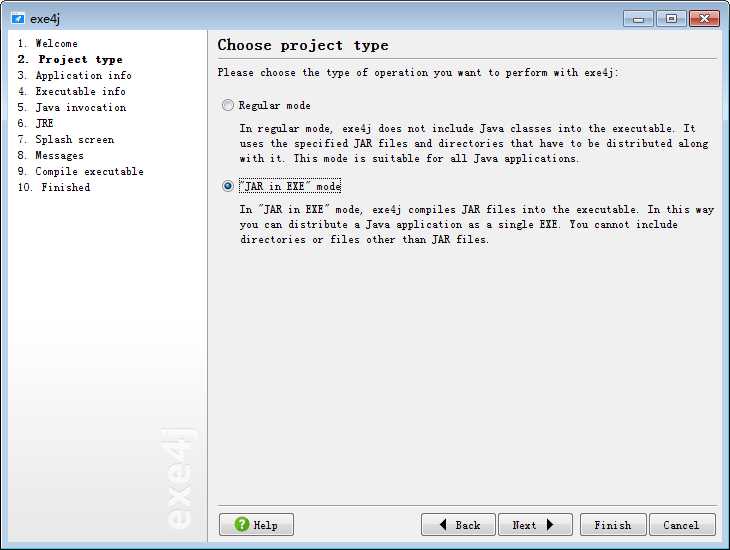
我们选择JAR in ESE mode,之后点击next
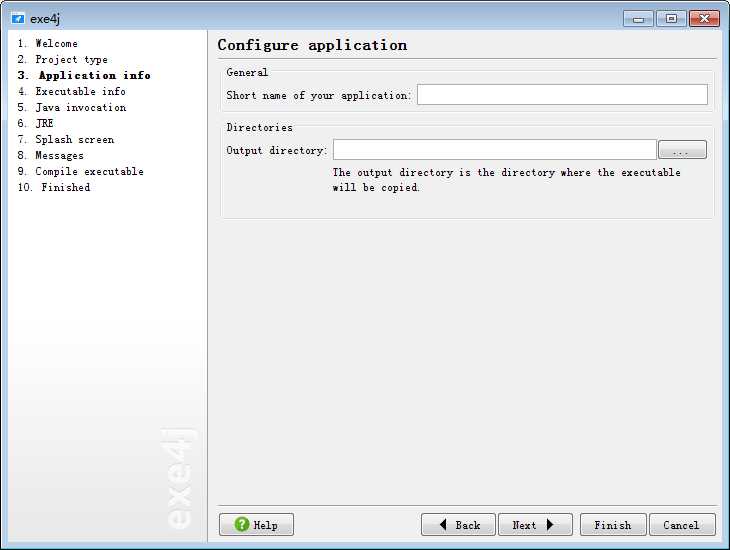
这里short name of your application 里面可以随便填写,就是一个工程名字而已
output directory 里面选择exe文件输出的位置,最好选择我们新建的文件夹里面即可
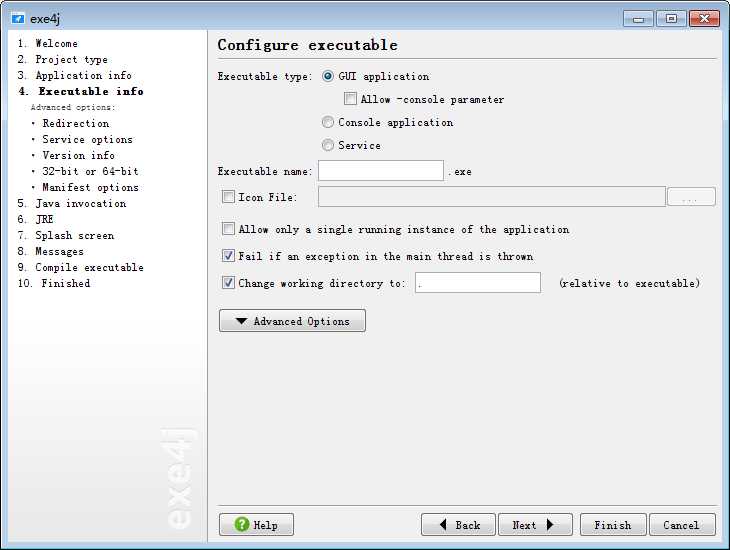
这里我们先勾选GUI application
executable name填写你这exe的名字
Icon file 选择exe的图标,只能是icon文件哦,之后我们选择Advanced Options
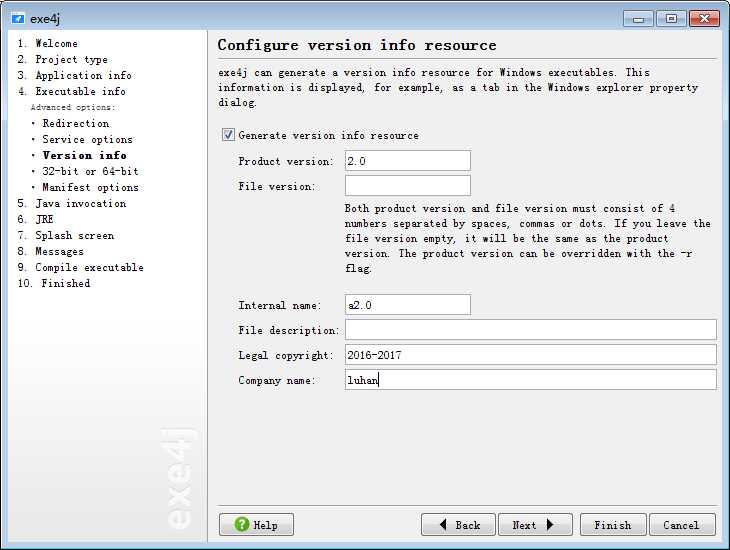
先勾选上Generate version info resourece,
Product version填写程序的版本号
INternal name填写程序名称加上版本号 比如 a2.0
Leagal copyright填写时间即可 比如 2016-2017
Company name 填写公司的名称。可以随便填写,之后点击next
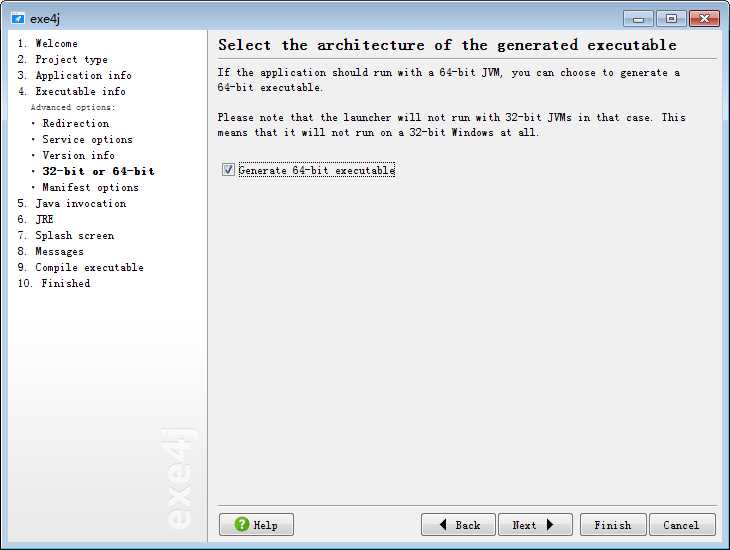
Generate 64-bit executable要勾选上,之后点击一直下一步next
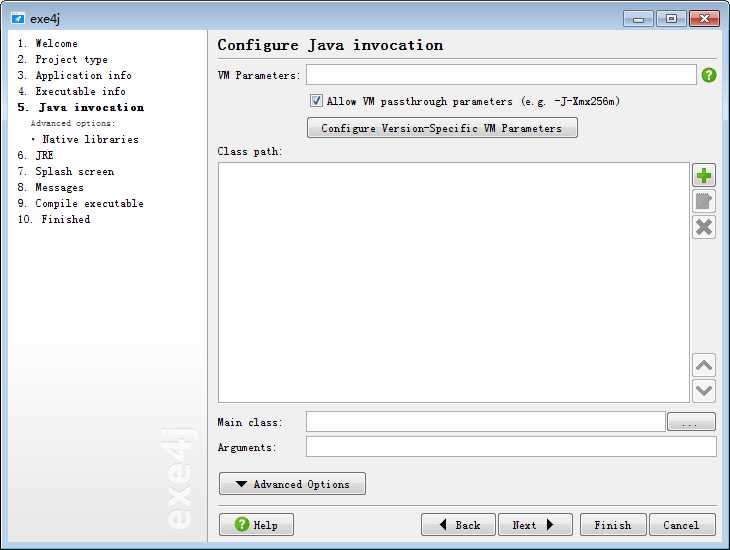
在calss path右边点击+号,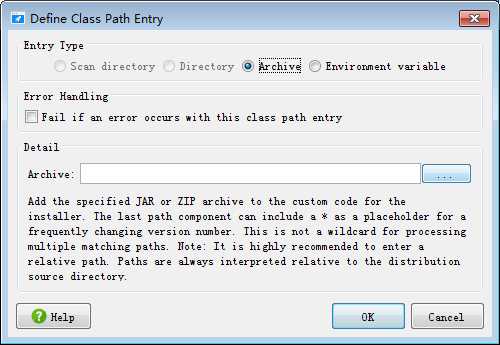 Archive选择我们项目也就是jar的路径
Archive选择我们项目也就是jar的路径
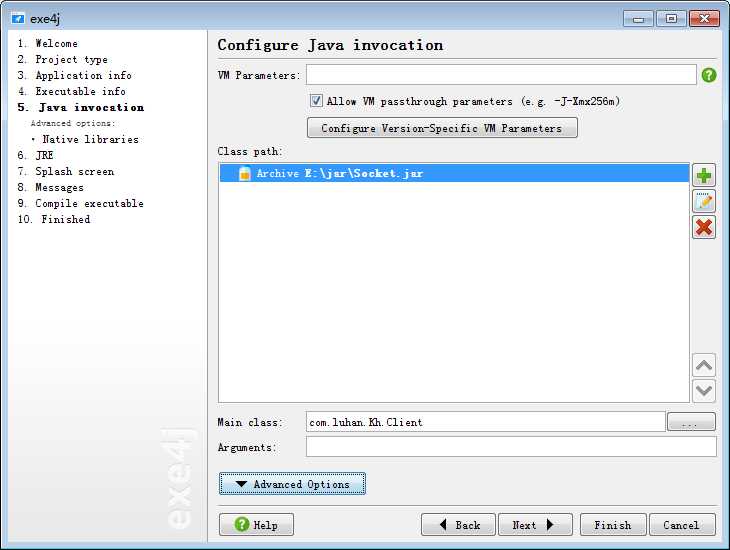
点击Main class 右边的按钮选择程序的主入口
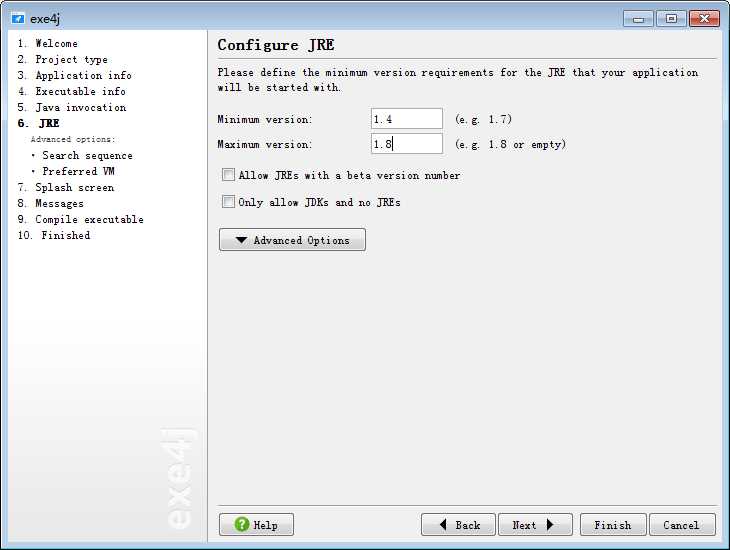
最低版本写1.4,最高版本写1.8,然后我们需要配置下程序的java环境,点击Advanced Options,选择search sequence
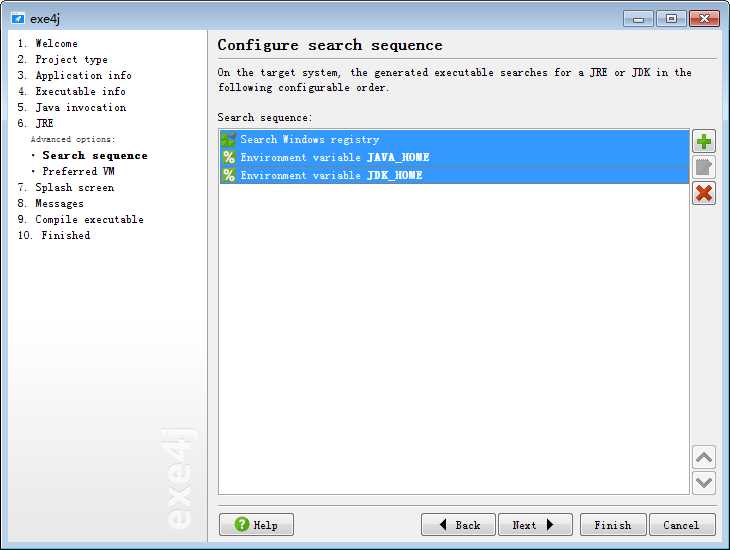
把里面这三个选中之后点击X,将之清除掉,之后点击+号,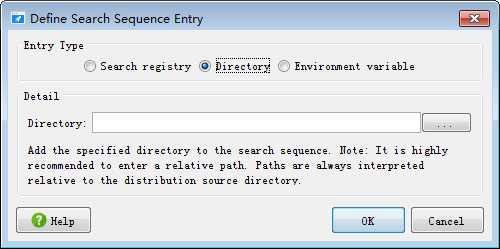 选择Directory,在Directory右边选择我们新建文件夹里的jdk
选择Directory,在Directory右边选择我们新建文件夹里的jdk
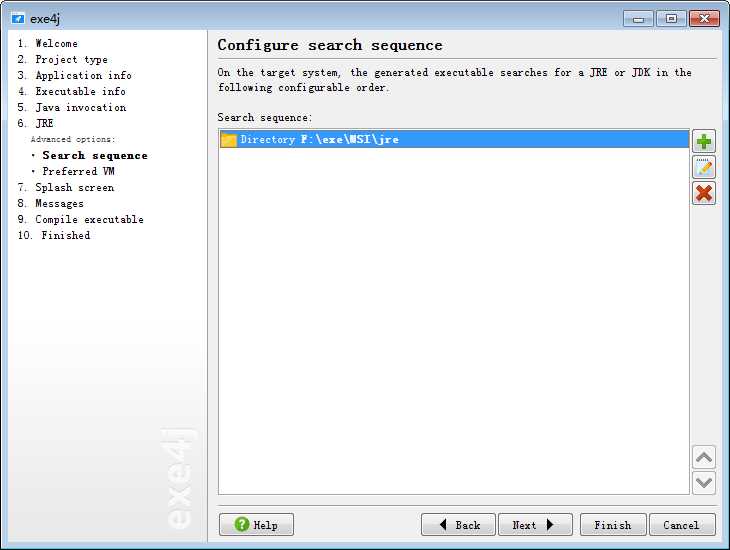
之后点击next
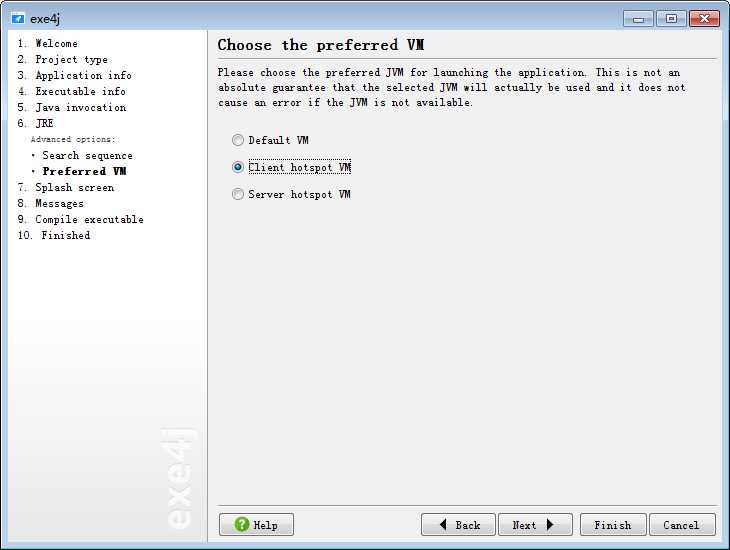
选择 Client hostpot VM

这个就是配置程序进来的时候启动界面,可以选择可以不选择,点击next
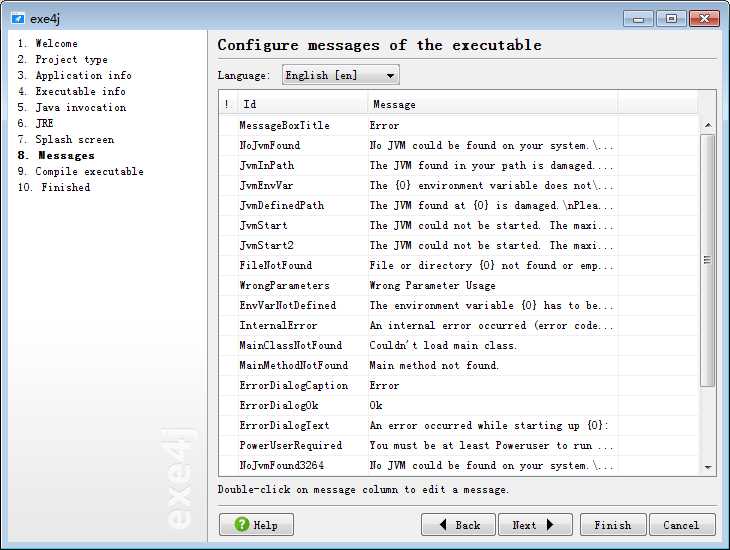
继续点击next
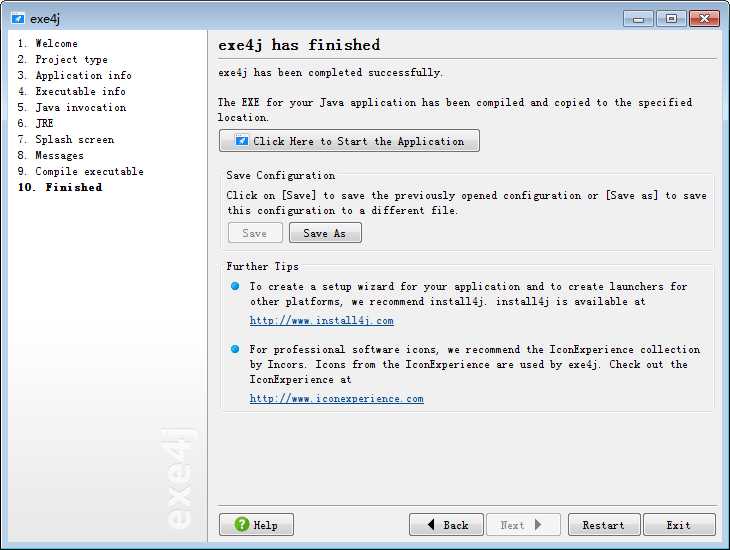
这样就是完成了,Click here to start the application可以先调试下能不能运行
ok,经历了一大堆后我们的jar终于变成了exe文件了
我们都知道,一般桌面程序都是先要安装才能使用的,而我们这个是一双击就是可以运行了,所以我们还需要改版,ok
在接下来中,我会继续编写和讲解如何把exe文件封装起来,可以变成那种安装的文件,请关注我哦!
标签:http dir font bsp span 版本号 ini product java项目
原文地址:http://www.cnblogs.com/luhan/p/5985360.html